วิธีแปลอีเมลขาเข้าใน Microsoft Outlook

เรียนรู้วิธีแปลอีเมลขาเข้าผ่าน Microsoft Outlook อย่างง่ายดาย โดยปรับการตั้งค่าเพื่อแปลอีเมลหรือดำเนินการแปลแบบครั้งเดียว
หากคุณกำลังอัพเกรดจาก macOS เวอร์ชันหลักหนึ่งไปเป็นอีกเวอร์ชันหนึ่ง คุณอาจประสบปัญหา การตั้งค่าที่ขัดแย้งกัน ไฟล์ระบบที่เสียหาย พื้นที่เก็บข้อมูลไม่เพียงพอ สิ่งเหล่านี้ล้วนทำให้ชีวิตของคุณยากขึ้นเมื่อคุณพยายามอัพเกรด Mac ของคุณ
ตัวอย่างเช่น หากคุณต้องการล้างการติดตั้ง macOS Monterey บน Mac ของคุณ คุณจะต้องทำตามขั้นตอนหลายขั้นตอน อย่างไรก็ตาม โปรดทราบว่าการติดตั้งใหม่ทั้งหมดจะทำให้ข้อมูลสูญหาย ดังนั้นให้สำรองข้อมูล Mac ของคุณก่อนเริ่มต้น
ในการเริ่มต้นการติดตั้ง macOS Monterey ใหม่ทั้งหมด คุณต้องทำดังนี้
ทำไมคุณควรล้างการติดตั้ง macOS Monterey?
หากคุณกำลังพิจารณาการติดตั้ง macOS Monterey ใหม่ทั้งหมด ให้พิจารณาประสิทธิภาพของ Mac ของคุณ มีปัญหาเรื่องการจัดเก็บหรือความเร็วหรือไม่?
การติดตั้งใหม่ทั้งหมดจะเพิ่มพื้นที่ว่างที่แอปของบุคคลที่สามใช้อยู่ในปัจจุบัน นอกจากนี้ยังสามารถช่วยเพิ่มความเร็วให้กับ Mac รุ่นเก่าด้วยการล้างไฟล์ระบบเก่า อย่างไรก็ตาม หากคุณไม่มีปัญหาด้านประสิทธิภาพของระบบ คุณอาจพบว่าควรอัพเกรดเป็น macOS Monterey โดยใช้วิธีอัปเกรดมาตรฐาน
ตัวเลือกสำหรับการติดตั้ง macOS Monterey ใหม่ทั้งหมด
มีสามวิธีในการติดตั้งใหม่ทั้งหมดบน macOS Monterey แต่มีเพียงสองวิธีเท่านั้นที่ควรพิจารณา
เช่นเดียวกับ macOS เวอร์ชันก่อนหน้า คุณสามารถสร้างสำเนาตัวติดตั้ง macOS ที่สามารถบู๊ตได้บนแฟลชไดรฟ์หรือแท่ง USB อย่างไรก็ตาม ฟีเจอร์นี้ส่วนใหญ่เลิกใช้แล้วสำหรับใครก็ตามที่ไม่ใช่ผู้ดูแลระบบ และเราไม่แนะนำให้ใช้กับ macOS เวอร์ชันนี้
คุณยังสามารถใช้เครื่องมือการกู้คืน macOS ในตัวสำหรับการติดตั้งใหม่ทั้งหมด หรือใช้คุณสมบัติใหม่เฉพาะใน Monterey (คุณสมบัติลบเนื้อหาและการตั้งค่าทั้งหมด ) เพื่อทำการติดตั้งให้เสร็จสิ้น หากต้องการใช้ตัวเลือกนี้ Mac ของคุณจะต้องมีชิปความปลอดภัย T2
คุณควรพิจารณาประเด็นเหล่านี้ก่อนที่จะเริ่ม:
การใช้เครื่องมือการกู้คืน macOS
หากคุณต้องการใช้เครื่องมือการกู้คืน macOS เพื่อล้างการติดตั้ง macOS Monterey คุณต้องพิจารณาก่อนว่าคุณใช้ Mac ประเภทใด ขั้นตอนในการเปิดเครื่องมือการกู้คืนจะแตกต่างกันไป ขึ้นอยู่กับว่าคุณใช้ Mac ที่ใช้ Intel หรือ Mac ที่ขับเคลื่อนด้วย Apple Silicon รุ่นใหม่กว่า
คุณอาจถูกถามถึงรหัสผ่านผู้ดูแลระบบของคุณเพื่อดำเนินการต่อ ณ จุดนี้
ดำเนินการติดตั้งใหม่ทั้งหมดโดยใช้การกู้คืน macOS
ขั้นตอนข้างต้นจะนำคุณไปสู่เครื่องมือการกู้คืน ซึ่งคุณสามารถเริ่มกระบวนการติดตั้งได้
ในการเริ่มต้นการติดตั้งใหม่ทั้งหมด:
การใช้ลบเนื้อหาและการตั้งค่าทั้งหมด
ตัว เลือก " ลบเนื้อหาและการตั้งค่าทั้งหมด" ช่วยให้ผู้ใช้ iPhone และ iPad สามารถลบและกู้คืนอุปกรณ์ได้อย่างรวดเร็ว โดยฟีเจอร์นี้พร้อมให้ใช้งานแล้วใน macOS Monterey
คุณสมบัตินี้ช่วยให้ผู้ใช้ Mac มีวิธีที่รวดเร็วและปลอดภัยในการลบการตั้งค่า ข้อมูล และแอพทั้งหมดของคุณในขณะที่ยังคงระบบปฏิบัติการอยู่ เพื่อเป็นการเตือนความจำ ตัวเลือกนี้มีเฉพาะใน Apple Silicon และ Intel Mac ที่มี ชิปความ ปลอดภัยT2 นอกจากนี้ยังใช้งานได้เฉพาะบน Mac ที่ติดตั้ง macOS Monterey ไว้แล้ว
ตามที่ Apple อธิบายวิธีนี้เป็นวิธีที่แนะนำสำหรับการติดตั้งใหม่ทั้งหมดบน macOS Monterey หากระบบของคุณมีชิปความปลอดภัย T2 อย่างไรก็ตาม คุณยังคงสามารถใช้เครื่องมือการกู้คืนเพื่อรีเซ็ตอุปกรณ์ของคุณได้ตามต้องการ
ในการล้างการติดตั้ง macOS โดยใช้คุณสมบัติลบเนื้อหาและการตั้งค่าทั้งหมด:
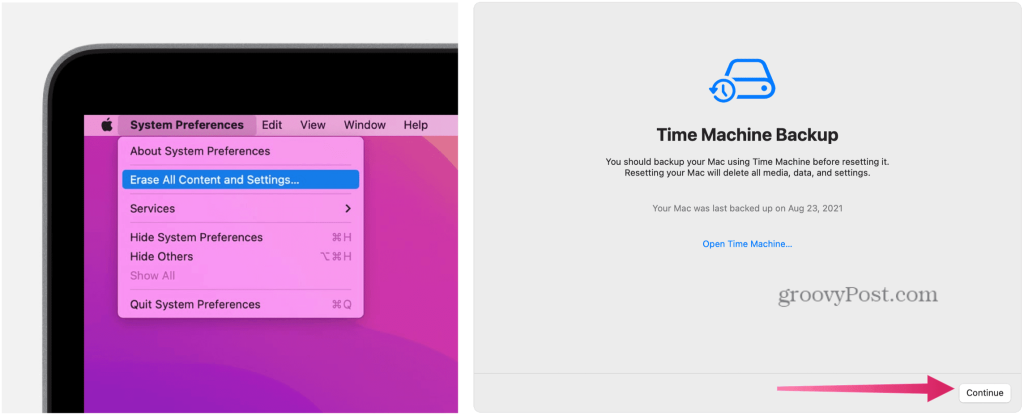
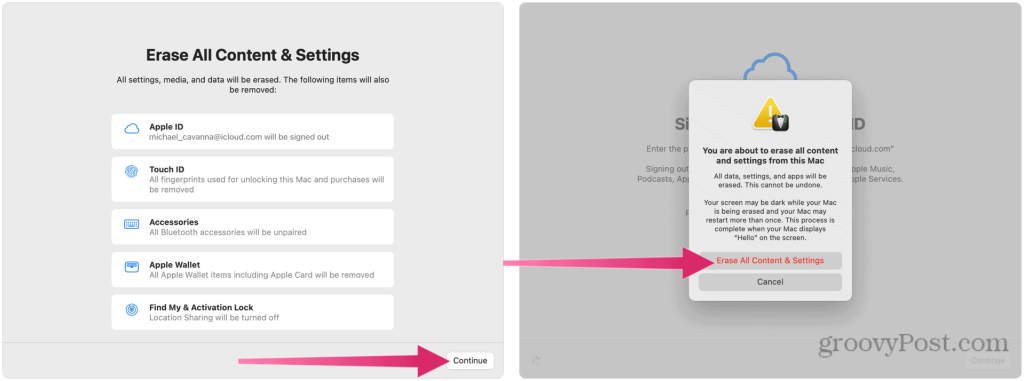
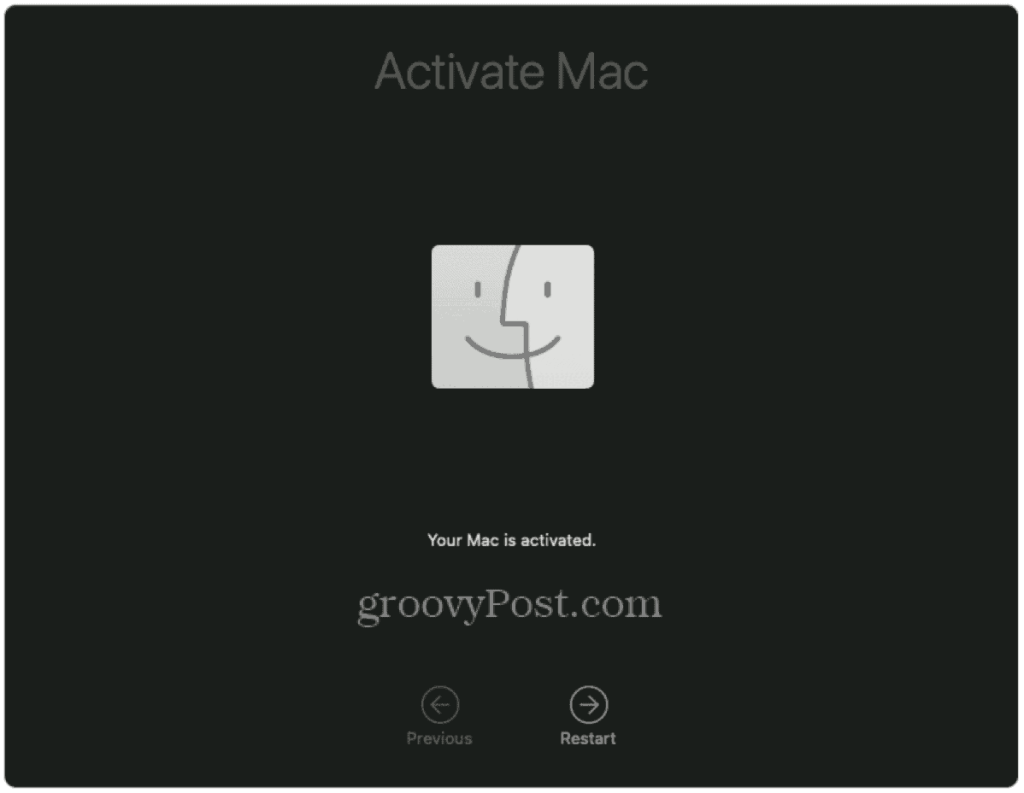
การใช้ macOS Monterey
หากคุณตัดสินใจที่จะล้างการติดตั้ง macOS Monterey คุณจะสามารถล้างอุปกรณ์ของคุณและเริ่มต้นใหม่ได้ ขั้นตอนในการดำเนินการจะแตกต่างกันไป ขึ้นอยู่กับอุปกรณ์ของคุณ หาก Mac ของคุณมีชิป T2 ให้ใช้วิธีลบเนื้อหาและการตั้งค่าทั้งหมด แต่ถ้าคุณไม่แน่ใจ คุณสามารถเปลี่ยนกลับไปใช้เครื่องมือการกู้คืนแทนได้ตลอดเวลา
ขั้นตอนเหล่านี้เขียนขึ้นโดยคำนึงถึง Monterey แต่ควรใช้ได้กับ macOS ทุกเวอร์ชันที่เปิดใช้หลังจากนั้น อย่าลืมลองใช้คุณสมบัติใหม่ของ Monterey ตั้งแต่Mac Shortcutsไปจนถึงการรองรับ AirPlay
เรียนรู้วิธีแปลอีเมลขาเข้าผ่าน Microsoft Outlook อย่างง่ายดาย โดยปรับการตั้งค่าเพื่อแปลอีเมลหรือดำเนินการแปลแบบครั้งเดียว
อ่านคำแนะนำเพื่อปฏิบัติตามวิธีแก้ปัญหาทีละขั้นตอนสำหรับผู้ใช้และเจ้าของเว็บไซต์เพื่อแก้ไขข้อผิดพลาด NET::ERR_CERT_AUTHORITY_INVALID ใน Windows 10
ค้นหาข้อมูลเกี่ยวกับ CefSharp.BrowserSubprocess.exe ใน Windows พร้อมวิธีการลบและซ่อมแซมข้อผิดพลาดที่เกี่ยวข้อง มีคำแนะนำที่เป็นประโยชน์
ค้นพบวิธีแก้ไขปัญหาเมื่อคุณไม่สามารถจับภาพหน้าจอได้เนื่องจากนโยบายความปลอดภัยในแอป พร้อมเทคนิคที่มีประโยชน์มากมายในการใช้ Chrome และวิธีแชร์หน้าจออย่างง่ายๆ.
ในที่สุด คุณสามารถติดตั้ง Windows 10 บน M1 Macs โดยใช้ Parallels Desktop 16 สำหรับ Mac นี่คือขั้นตอนที่จะทำให้เป็นไปได้
ประสบปัญหาเช่น Fallout 3 จะไม่เปิดขึ้นหรือไม่ทำงานบน Windows 10? อ่านบทความนี้เพื่อเรียนรู้วิธีทำให้ Fallout 3 ทำงานบน Windows 10 ได้อย่างง่ายดาย
วิธีแก้ไขข้อผิดพลาด Application Error 0xc0000142 และ 0xc0000005 ด้วยเคล็ดลับที่มีประสิทธิภาพและการแก้ปัญหาที่สำคัญ
เรียนรู้วิธีแก้ไข Microsoft Compatibility Telemetry ประมวลผลการใช้งาน CPU สูงใน Windows 10 และวิธีการปิดการใช้งานอย่างถาวร...
หากพบข้อผิดพลาดและข้อบกพร่องของ World War Z เช่น การหยุดทำงาน ไม่โหลด ปัญหาการเชื่อมต่อ และอื่นๆ โปรดอ่านบทความและเรียนรู้วิธีแก้ไขและเริ่มเล่นเกม
เมื่อคุณต้องการให้ข้อความในเอกสารของคุณโดดเด่น คุณสามารถใช้เครื่องมือในตัวที่มีประโยชน์ได้ ต่อไปนี้คือวิธีการเน้นข้อความใน Word




![Fallout 3 จะไม่เปิด/ไม่ทำงานบน Windows 10 [แก้ไขด่วน] Fallout 3 จะไม่เปิด/ไม่ทำงานบน Windows 10 [แก้ไขด่วน]](https://luckytemplates.com/resources1/images2/image-6086-0408150423606.png)
![[แก้ไขแล้ว] จะแก้ไขข้อผิดพลาดแอปพลิเคชัน 0xc0000142 และ 0xc0000005 ได้อย่างไร [แก้ไขแล้ว] จะแก้ไขข้อผิดพลาดแอปพลิเคชัน 0xc0000142 และ 0xc0000005 ได้อย่างไร](https://luckytemplates.com/resources1/images2/image-9974-0408150708784.png)

![[แก้ไขแล้ว] ข้อผิดพลาดของ World War Z – หยุดทำงาน ไม่เปิดตัว หน้าจอดำและอื่น ๆ [แก้ไขแล้ว] ข้อผิดพลาดของ World War Z – หยุดทำงาน ไม่เปิดตัว หน้าจอดำและอื่น ๆ](https://luckytemplates.com/resources1/images2/image-8889-0408150514063.png)
